内容纲要
本案例演示在Fluent中实现双向流固耦合的基本计算流程。
注:本案例来自Tutorials文档。软件版本Fluent 2019 R3。
-
运行脚本文件,完成初始稳态流体流动模拟 -
设置瞬态计算过程 -
激活Structural模型 -
定义结构材料属性、固体区域以及相关的边界条件 -
定义流固耦合计算所需的动网格区域 -
定义动画 -
完成双向流固耦合计算 -
计算后处理
1 问题描述
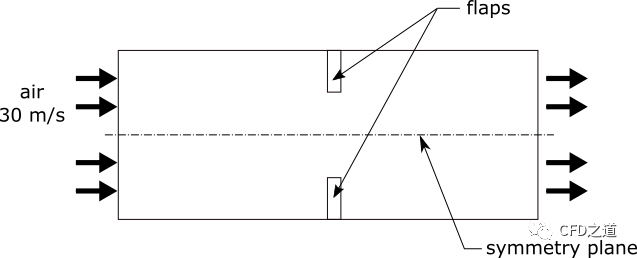
2 稳态计算
-
以2D、Double Precision方式启动Fluent -
如下图所示,设置Working Directory -
激活选项Use Journal File,并选择使用脚本文件steady_fluid_flow.jou -
点击OK按钮启动Fluent并执行稳态计算
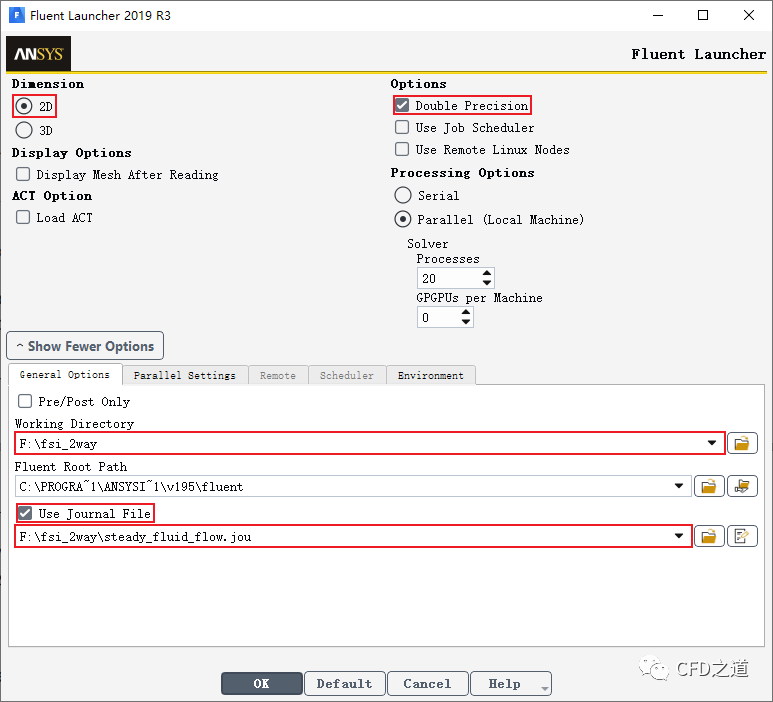
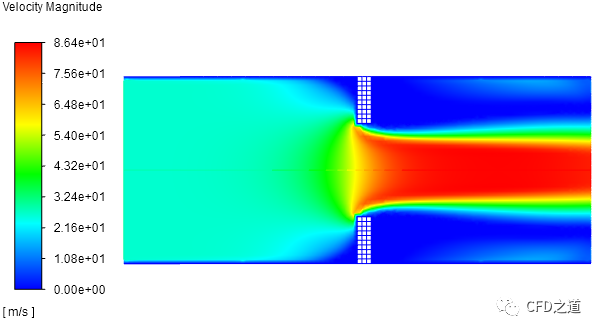
3 耦合设置
3.1 General设置
-
进入General设置,如下图所示激活Transient选项
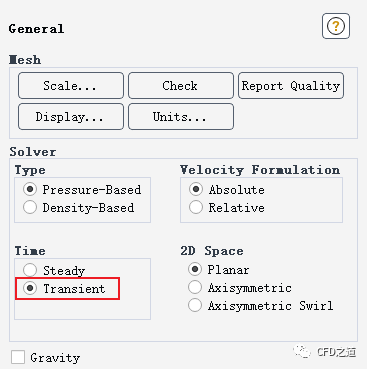
3.2 Models设置
-
双击模型树节点Models > Structure,如下图所示在弹出对话框中激活选项Linear Elasticity
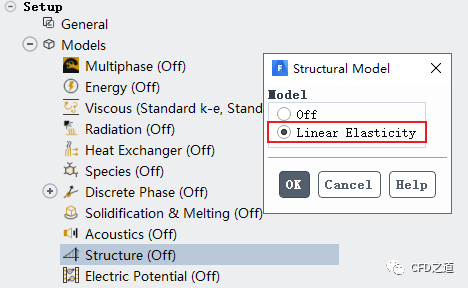
3.3 Materials设置
-
如下图所示,修改材料aluminum的材料属性,设置密度为954 kg/m3,杨氏模量2e6 Pa,泊松比为0.35
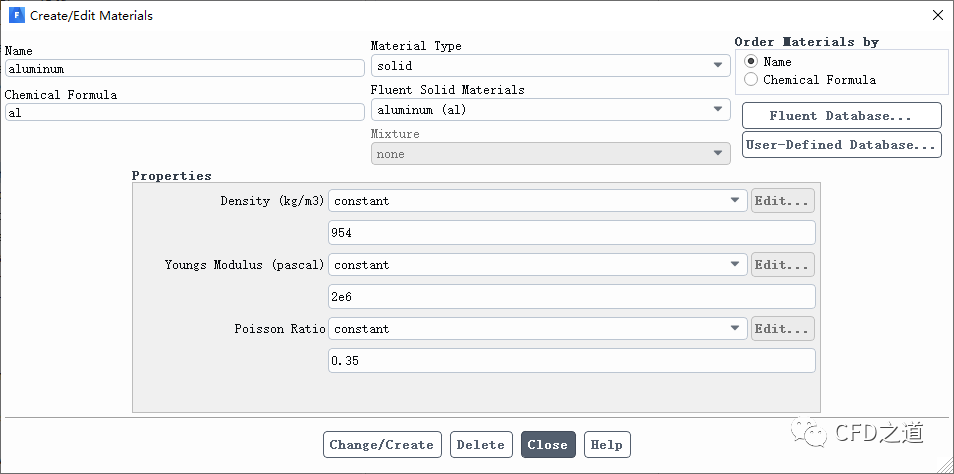
3.4 边界条件设置
-
如下图所示,确认边界flap_attach的位移约束为0
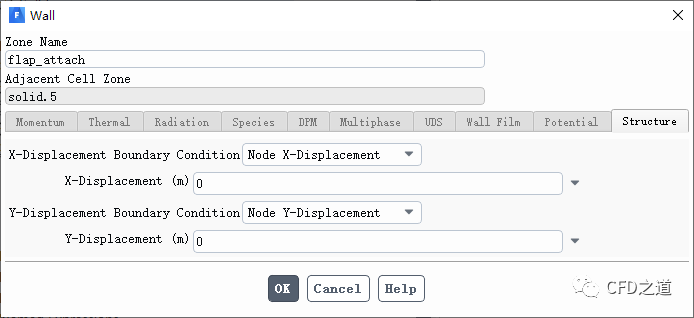
-
如下图所示设置边界default-interior:010,指定其边界条件为Intrinsic FSI
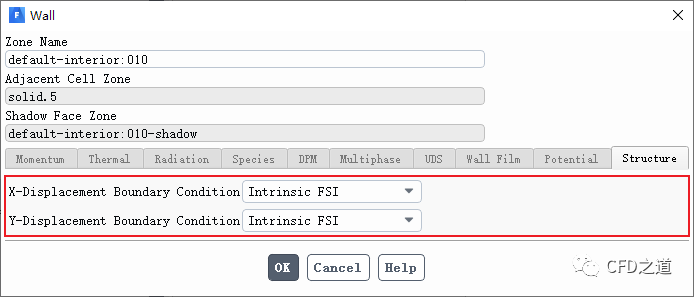
3.5 动网格设置
-
如下图所示,激活选项Dynamic Mesh及Smoothing,点击按钮Settings…打开设置对话框
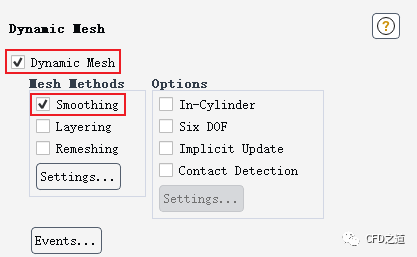
-
如下图所示在激活的对话框中激活选项Linearly Elastic Solid,采用默认参数
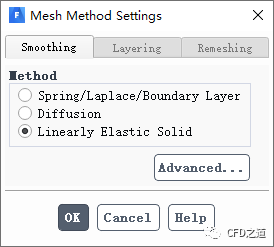
-
如下图所示指定po.3为Stationary
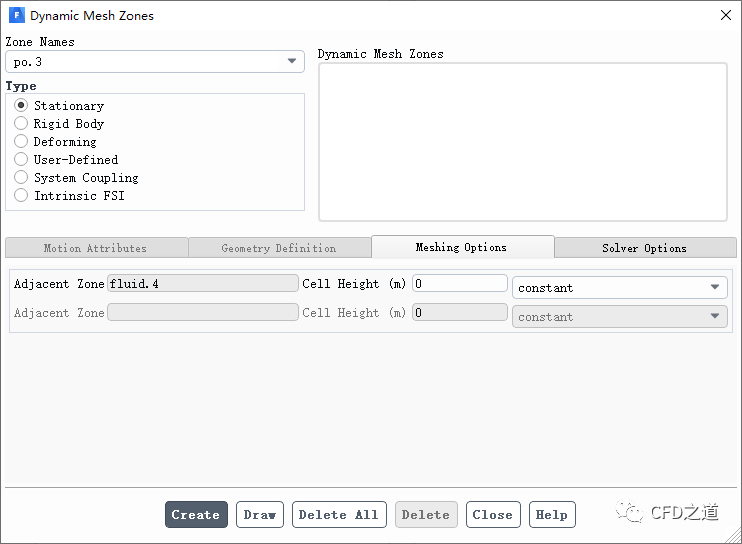
-
相同方式设置边界symmetry.2, velocity_inlet.1及wall为静止区域 -
如下图所示设置边界default-interior:010-shadow为Intrinsic FSI
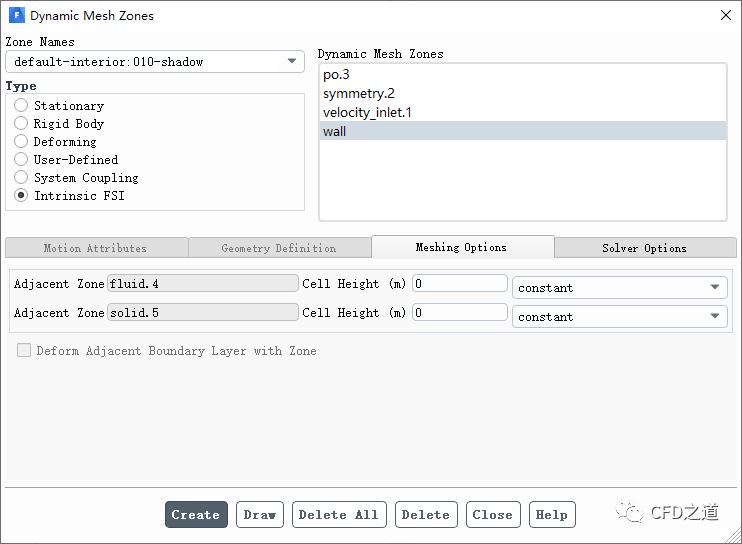
注:将流固交界面设置为Intrinsic FSI
3.6 定义动画
注:动画定义不是必须的。
-
定义Mesh显示
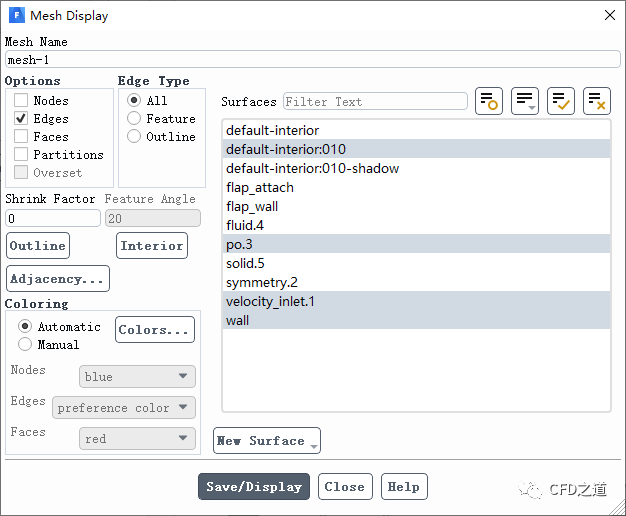
-
定义contour显示
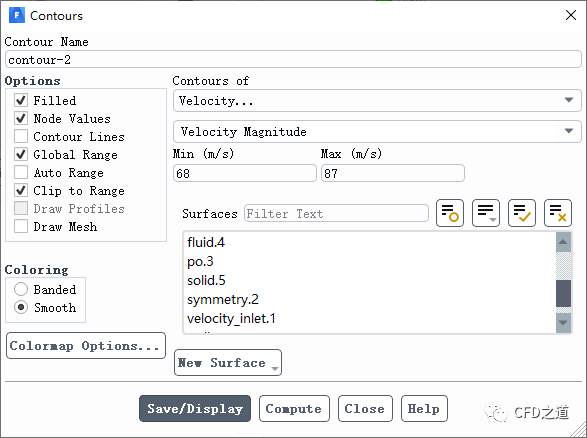
-
定义scense
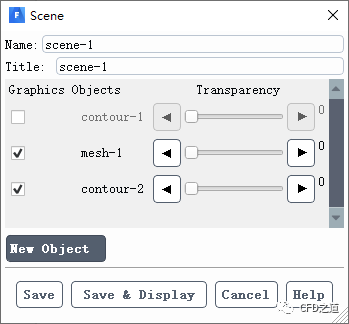
-
定义动画
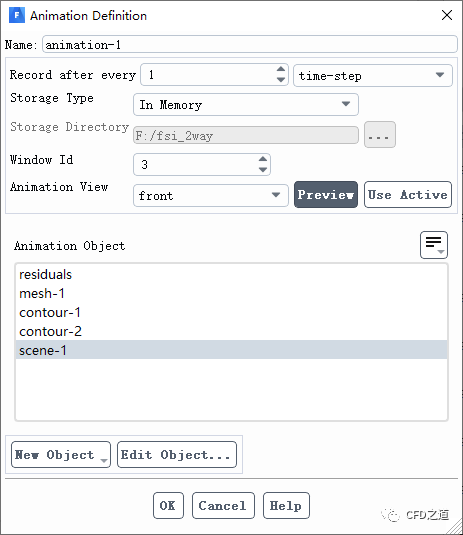
注:可将time-step修改为iteration以观察更为光顺的动画
-
新建变量
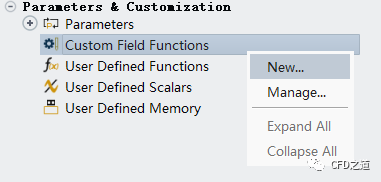
-
定义变量
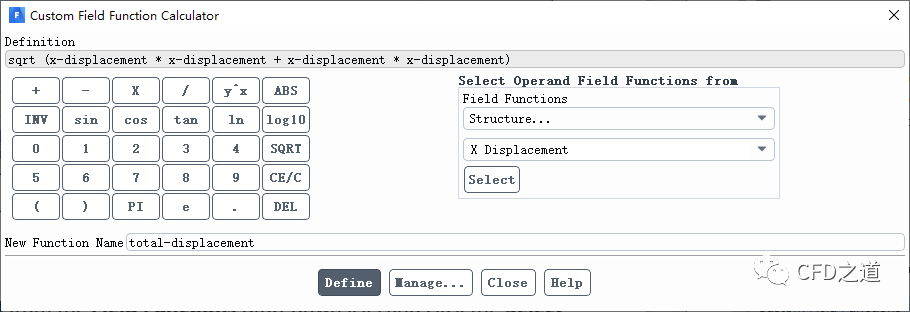
-
定义contour
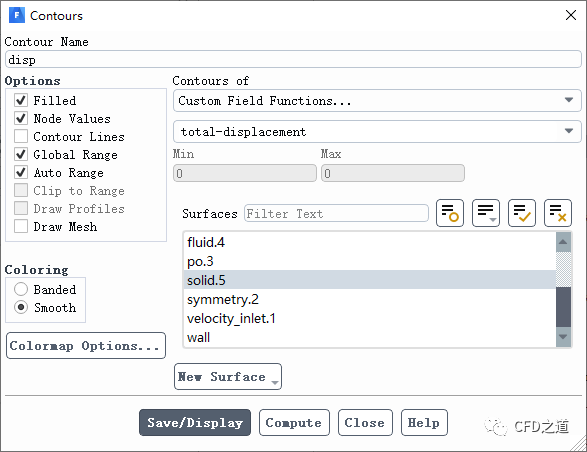
-
定义动画
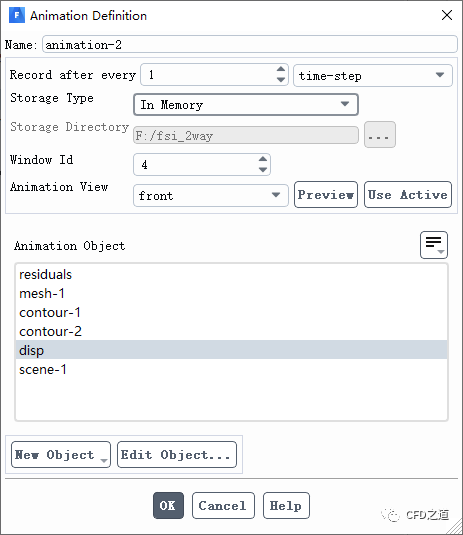
-
定义Mesh显示
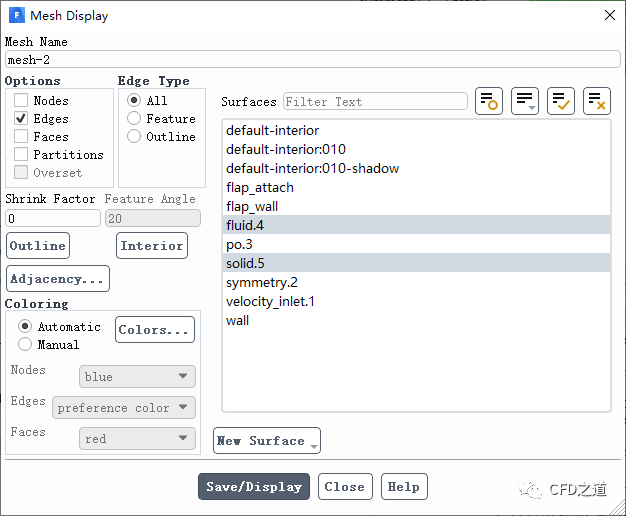
-
定义动画
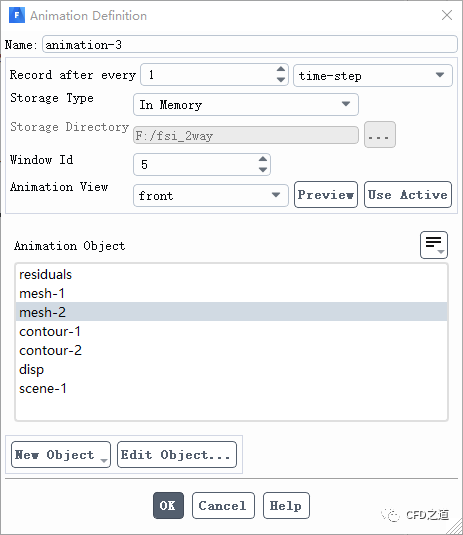
3.7 求解计算
-
设置结果参数
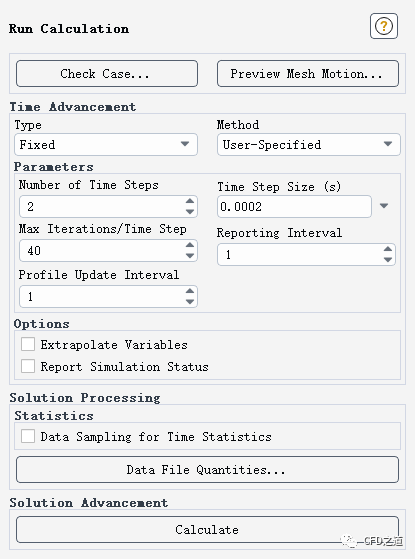
注:可修改Number of Time Steps以延长计算时间。
4 计算结果
-
皮瓣位移变化
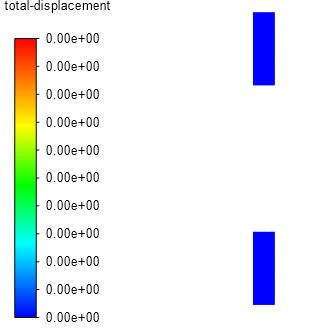
-
速度变化
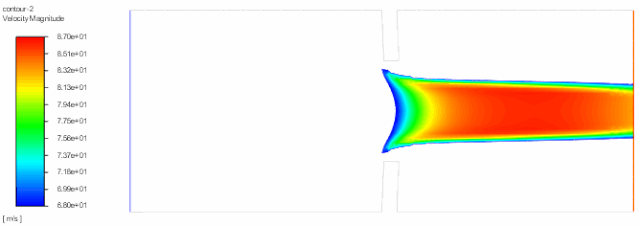
链接:
https://pan.baidu.com/s/1Mg3ENTbnDBDX1-3DLWnbKQ
提取码:9783
本篇文章来源于微信公众号: CFD之道



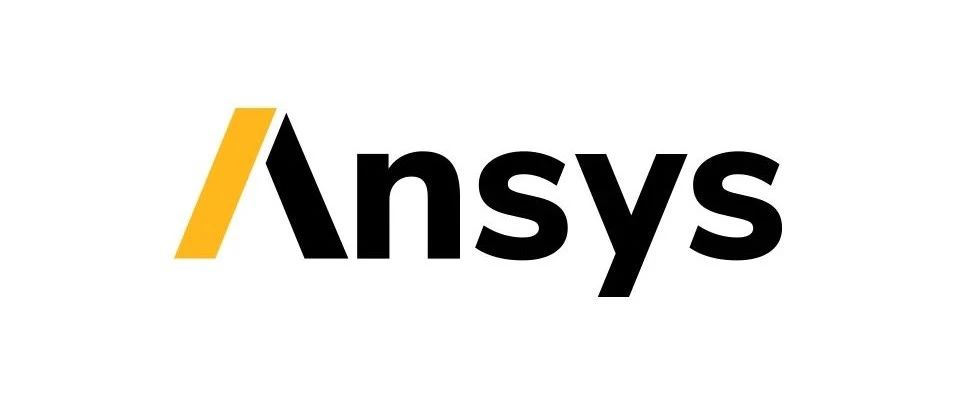

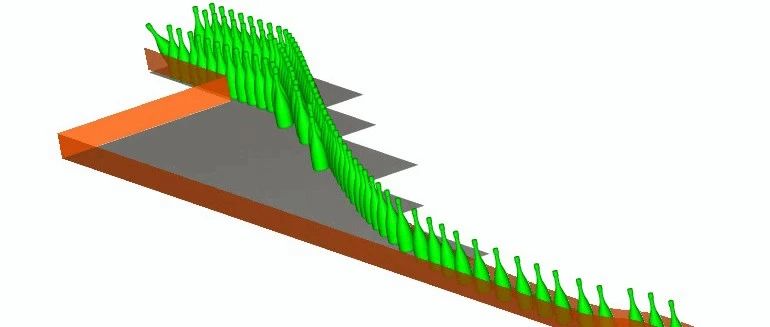


评论前必须登录!
注册